Panel edycji kwestionariusza
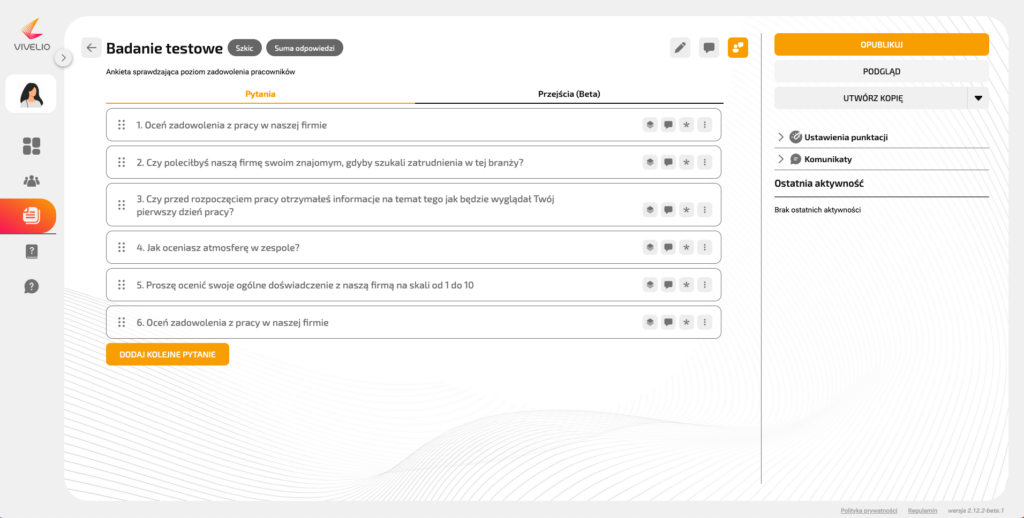
1. W centralnej części widzimy przestrzeń tworzenia pytań. Sposób tworzenia pytań jest opisany w instruktażach: „Jak dodać pytanie w oknie „Pytanie”?” oraz „Jak tworzyć pytania w oknie „Przejścia”?”.
2. W każdej chwili możesz edytować nazwę oraz opis kwestionariusza, klikając ikonę „Edytuj kwestionariusz”.
3. Ikona „Komentarze” umożliwia współpracę z innymi członkami organizacji. Dzięki niej inni członkowie organizacji mają możliwość zgłaszania uwag dotyczących kwestionariusza, nie naruszając jego treści.
4. Ikona „Ostatnia aktywność” – informuje o rodzajach aktywności, które nastąpiły w ciągu ostatnich 24 godzin.
5. W prawym, górnym rogu panelu edycji kwestionariusza widoczne są 3 przyciski:
- „Opublikuj” – służy do publikowania gotowego kwestionariusza (Uwaga! Po opublikowaniu edycja kwestionariusza nie będzie już możliwa!),
- „Podgląd” – pozwala na sprawdzenie kwestionariusza przed jego opublikowaniem (pozwala na edycję kwestionariusza),
- „Utwórz kopię” – daje możliwość skopiowania kwestionariusza lub utworzenia szablonu na podstawie kwestionariusza, który edytujesz. Dokładny opis znajdziesz w instruktażu: „Jak utworzyć szablon lub kopię z istniejącego kwestionariusza”.
6. Pod przyciskami widoczne są 3 ikony:
- Pierwszy od lewej to ,,Ustawienia punktacji”. Umożliwia on przypisanie odpowiedniej punktacji odpowiedziom. O możliwych wariantach przeczytasz w instruktażu ,,Jak ustawić punktację?”,
- Kolejna ikona to ,,Komunikaty”. To miejsce, w którym możesz stworzyć lub edytować wiadomość powitalną oraz pożegnalną, którą zobaczą osoby wypełniające ankietę. Aby je sformatować, przejdź do instruktażu „Formatowanie pola komunikatów”,
- „Ostatnia aktywność”, czyli pole z informacją o ostatnich zmianach dokonanych w kwestionariuszu.
